Довольно часто установка или обновление macOS останавливается с внезапным появлением сообщения. Одним из примеров является всплывающее окно с надписью «Произошла ошибка при подготовке к установке macOS Sierra». После этого вам будет предложено «попробовать запустить это приложение еще раз. Это часто происходит при переустановке macOS Sierra, но также известно, что это происходит с более новыми версиями. Давайте рассмотрим некоторые возможные способы устранения этой ошибки.
Начните с загрузки Mac в безопасном режиме
Первое, что вы должны попробовать, это загрузить Mac в безопасном режиме. Процесс перезагрузки в безопасном режиме различается между Apple Silicon Mac и компьютерами на базе Intel.
Чтобы загрузить Apple Silicon Mac в безопасном режиме, выполните следующие действия.
- Выключите свой Mac.
- После полного выключения нажмите и удерживайте кнопку питания, пока не появится сообщение «Загрузка параметров запуска».
- Выберите объем.
- Нажмите и удерживайте клавишу Shift, затем нажмите Перейти в безопасный режим.
- Подождите, пока ваш Mac перезагрузится, и вы должны увидеть «Безопасный режим», когда снова появится окно входа в систему.
Если вы используете компьютер Mac на базе Intel, выполните следующую процедуру.
ОШИБКА ПРИ УСТАНОВКЕ МАК ОС — #PKDownloadError8
- Перезагрузите Mac, затем сразу же нажмите и удерживайте клавишу Shift, пока не появится окно входа в систему.
- Войдите в свой Mac.
- Вас могут попросить дважды войти в систему, в зависимости от того, когда Безопасный режим появляется сообщение.
Теперь попробуйте переустановить macOS. Надеемся, что после выполнения описанных выше шагов сообщение «произошла ошибка при подготовке к установке macOS» больше не будет появляться при попытке переустановить macOS Sierra или более позднюю версию.
Неверные настройки данных и времени могут привести к ошибке «Произошла ошибка при подготовке к установке macOS».
Исправление настроек даты и времени вашего Mac может решить проблемы со всплывающим окном «Произошла ошибка при подготовке к установке». Установите данные и время автоматически, перейдя в Системные настройки > Общие > Данные и время > Установить часовой пояс автоматически. Теперь перезагрузите Mac и повторите попытку установки.
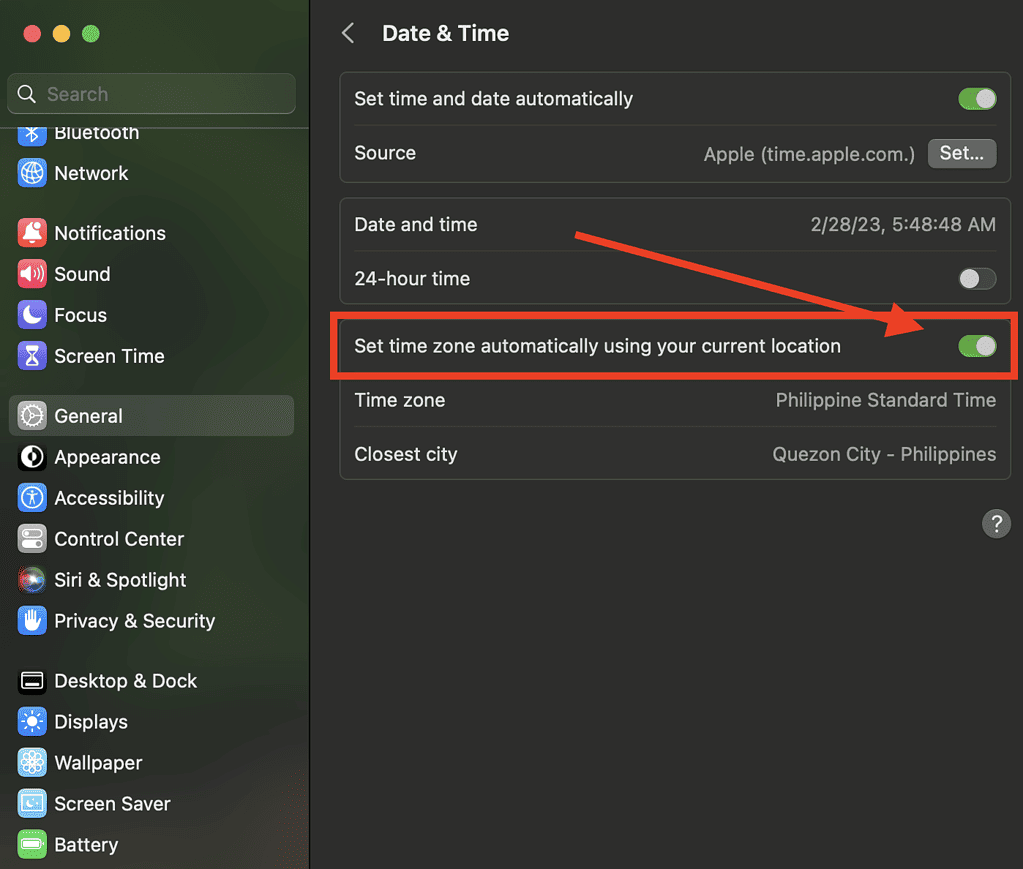
Переустановите macOS, не стирая диск
Иногда восстановление диска, а затем переустановка macOS без стирания диска может предотвратить возникновение ошибки.
К восстановить диск и переустановить macOS, не стирая диск, выполните следующие действия.
- Перезагрузите Mac, а затем нажмите и удерживайте клавиши Command + R сразу после того, как услышите звуковой сигнал. Когда вы увидите логотип Apple или другое изображение, отпустите клавиши. Если на вашем Mac установлен кремниевый чип Apple, просто удерживайте кнопку питания, пока не появится меню «Параметры запуска».
- Нажмите на Дисковая утилита > Продолжить.
- Выберите свой диск (обычно Macintosh HD).
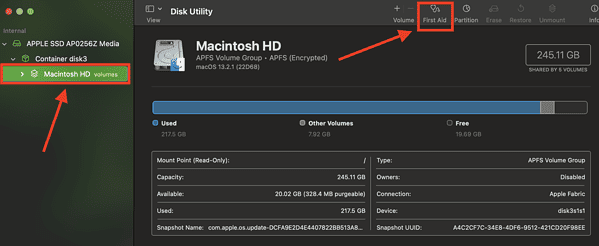
- Нажмите на Первая помощь > Бег.
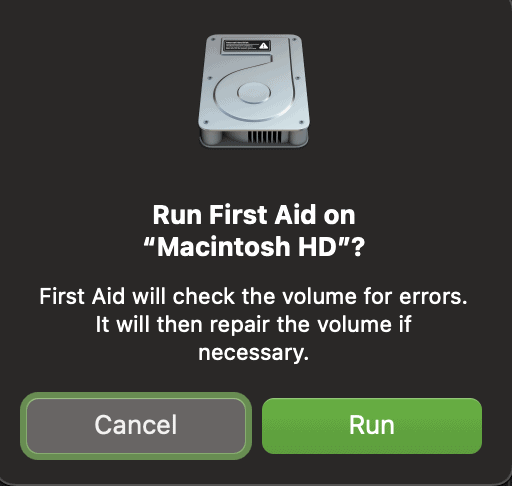
- Нажмите Сделанныйзатем выйдите из Дисковой утилиты.
- Снова запустите Mac в режиме восстановления, затем нажмите Переустановите macOS.
Исправление ошибки на Mac Air(и тд) Fix error(Сбой установки OS X)
Переустановите macOS после стирания диска, чтобы попытаться обойти «Произошла ошибка при подготовке к установке macOS»
В некоторых случаях перед переустановкой macOS может потребоваться очистить диск. Это может предотвратить повторное появление ошибки. Выполните следующие действия, чтобы очистить диск перед переустановкой macOS.
- Перезагрузите Mac, а затем сразу же нажмите и удерживайте Команда + Р клавиши, как только услышите звуковой сигнал.
- Опять же, владельцам Apple Silicon Mac нужно только удерживать кнопку питания, пока не появится меню восстановления.
- Отпустите клавиши, когда появится глобус или логотип Apple.
- Когда Сервисное меню появится, нажмите Дисковая утилита > Продолжить.
- Выберите свой диск, затем нажмите кнопку Стереть вкладка
- Установите схему разделов в GUID, затем выберите тип формата для macOS Extended (в журнале).
- Нажмите Применить > Готово.
- Покидать Дисковая утилита и переустановите macOS.
В крайнем случае, ближайший к вам сервисный центр Apple
Если приведенные выше советы по устранению неполадок не помогли устранить сообщение об ошибке, пришло время доставить ваш Mac в ближайший сервисный центр Apple для ремонта.
Источник: wexm.ru
при подготовке к установке произошла ошибка попробуйте повторить запуск этой программы mac os lion
Если при обновлении или установке macOS произошла ошибка
В сообщении может быть указано, что при загрузке, подготовке или установке произошла ошибка либо что установщик поврежден или не может быть проверен.
Такие сообщения могут появляться по разным причинам, иногда эти причины являются временными. Если в сообщении рекомендовано решение проблемы, например повторная загрузка установщика перед повторением попытки, попробуйте его в первую очередь. Здесь предложены другие решения, начиная с самого простого. Если проблема не решена или нужны дополнительные инструкции, обратитесь в службу поддержки Apple.
Проверка подключения к Интернету
Даже если вы устанавливаете macOS не через Интернет, установщику требуется доступ в интернет для получения прошивки и другой информации, необходимой для компьютера Mac. Убедитесь, что компьютер Mac имеет активное и стабильное подключение к Интернету.
Установка в безопасном режиме
Выполните установку после запуска компьютера Mac в безопасном режиме. Для запуска в безопасном режиме убедитесь в том, что используете компьютер Mac с процессором Apple, а затем выполните следующие действия.
Процессор Apple
Процессор Intel
Установка после восстановления диска
Установка из раздела восстановления macOS
Выполните установку после запуска компьютера Mac из раздела восстановления macOS. Эта процедура позволяет установить последнюю версию macOS. Чтобы выполнить запуск из раздела восстановления macOS, выполните следующие действия.
Процессор Apple
Нажмите кнопку питания, чтобы включить компьютер Mac, и удерживать ее, пока не отобразится окно с параметрами запуска. Нажмите значок в виде шестеренки (меню «Параметры»), затем нажмите «Продолжить».
Процессор Intel
Включите компьютер Mac и сразу же нажмите и удерживайте клавиши Command (⌘)-R, пока не увидите логотип Apple или другое изображение.
Если вам предложат выбрать пользователя, пароль которого вы знаете, выберите такого пользователя, нажмите «Далее» и введите пароль администратора. После того как при запуске из раздела восстановления macOS отобразится окно утилит, выберите «Переустановить macOS», затем нажмите «Продолжить» и следуйте инструкциям на экране. Узнайте больше об использовании раздела восстановления macOS для переустановки системы.
Установка после стирания данных с компьютера Mac
Если другие решения не работают, сотрите данные с компьютера Mac, а затем переустановите macOS или восстановите из резервной копии.
Ошибка при чистой установке Mac OS X
При установке OS X El Capitan или OS X Yosemite могут появиться ошибки:
«This copy of the Install OS X El Capitan application can’t be verified. It may have been corrupted or tampered with during downloading» или «This copy of the Install OS X Yosemite application can’t be verified. It may have been corrupted or tampered with during downloading», ну или «An error occurred while preparing the installation. Try running again».
«Не удалось проверить этот экземпляр программы Установка OS X Yosemite (Mavericks). Он мог был быть поврежден или подвергнуться изменениям в процессе загрузки.»
Иногда они могут быть решены путем простой перезагрузки и попытки переустановки OS X еще раз (или повторной перезаписи дистрибутива на флешку/диск, если он был поврежден), но если сообщения об ошибках появляются постоянно, то можно решить проблему только сменой даты на вашем Mac.
Меняем дату на Mac
Сделать это можно не выходя из меню установки, использовав терминальные команды. Для этого запускаем «Терминал» и вводим команду:
После чего вам отобразится установленная в данный момент дата. Ее нужно поменять, задав дату выпуска дистрибутива.
Дата и время вводятся в определенном формате: [mm]dd]HH]MM[[cc]yy]. Расшифровывается это так: Месяц Число Часы Минуты Секунды Год, введенные без пробелов и, обязательно, в такой последовательности.
К примеру, если нужно установить дату и время на 24 октября 2015 года 18 часов 25 минуты, то команда будет выглядеть так:
Смысл в том, чтобы выставить дату, позже выпуска вашего дистрибутива, но раньше выпуска следующего обновления. Экспериментируйте!
После этого закрываем «Терминал» и начинаем процесс установки.
Если вы нашли ошибку, пожалуйста, выделите фрагмент текста и нажмите Ctrl+Enter.
Как исправить ошибку, возникшую при подготовке к установке на Mac
Обновления часто содержат различные исправления и новые функции, которые желают иметь каждый. Если вы какое-то время использовали Mac, вы, вероятно, знаете, что обновления обычно проходят без проблем на устройствах Mac. Однако в некоторых случаях это может быть не так. Появляется сообщение об ошибке «Произошла ошибка при подготовке к установке», как видно из самого сообщения, когда вы пытаетесь установить новую macOS или обновить текущую. Независимо от сценария, это сообщение об ошибке может быть очень утомительным и утомительным.
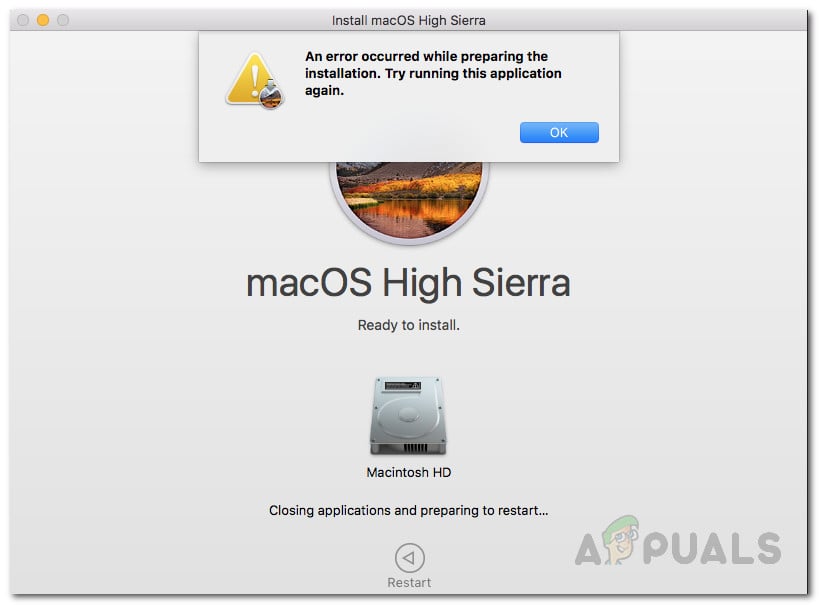
Как оказалось, в некоторых сценариях проблему можно решить, просто перезагрузив устройство Mac. Однако это может быть не всегда, и в результате вы будете застрять с сообщением об ошибке. Теперь существует не так много причин, из-за которых возникает проблема, скорее, причины очень ограничены. Мы рассмотрим их ниже, чтобы вы лучше поняли, прежде чем мы перейдем к решениям. С учетом сказанного, давайте начнем.
Теперь, когда мы рассмотрели возможные причины указанного сообщения об ошибке, давайте рассмотрим методы, которые вы можете использовать для решения проблемы. Здесь важно отметить, что в некоторых случаях, как мы уже упоминали, сообщение об ошибке можно избавиться с помощью простой перезагрузки. Поэтому вам следует попробовать перезагрузить устройство, прежде чем переходить к решениям, приведенным ниже. Если проблема не исчезнет даже после перезагрузки, продолжайте.
Метод 1: изменить дату и время
Оказывается, когда вы пытаетесь установить / обновить macOS, установщик пытается установить соединение с серверами Apple. Теперь серверы часто проверяют дату и время соединения. Поэтому, если ваши настройки даты и времени неверны, соединение будет отклонено, так как оно не синхронизируется. В результате установщик выдает сообщение об ошибке, которое указывает на это. Теперь, чтобы решить проблему, вам, очевидно, придется исправить настройки на вашем устройстве, прежде чем продолжить установку.
По существу, это можно сделать двумя способами. Если вы можете использовать свой Mac в обычном режиме, вы можете обновить дату и время в Системных настройках. Для этого следуйте приведенным ниже инструкциям:
Если вы не можете загрузиться на свой Mac, не волнуйтесь, вы все равно можете изменить дату и время. Для этого вам нужно будет загрузиться в MacOS Recovery. Следуйте инструкциям ниже:
Метод 2: используйте восстановление macOS
Другой способ решить проблему — использовать встроенное средство восстановления macOS. При загрузке в MacOS Recovery вы можете использовать разные комбинации клавиш для разных версий macOS. Ниже мы перечислим различные комбинации клавиш, из которых вы можете выбрать наиболее подходящую. Это действительно просто сделать, просто следуйте инструкциям, приведенным ниже:
Метод 3: снова загрузить установщик
Наконец, если ни одно из вышеперечисленных решений не работает для вас, возможно, программа установки, которую вы пытаетесь использовать, просто повреждена или повреждена. В таком случае вам нужно просто снова загрузить установщик, и это должно решить вашу проблему. Такие проблемы действительно распространены, и они случаются с пользователями то и дело.
После того, как вы снова загрузили установщик, все готово. Прежде чем продолжить и снова загрузить установщик, обязательно удалите предыдущий установщик с вашего Mac. После этого приступайте к загрузке.
Установка Mac OS X 10.7.4 Lion
Системные требования для установки Mac OS X 10.7.4 (11E53) Lion: это OS X v10.6.6 и выше (v10.6.8 рекомендуется). Запускаем Nero и выбираем распакованный архив Install Mac OS X Lion.app с операционной системой Mac Os X 10.7.4 Lion.
Прожигаем диск на минимально возможной скорости.
Вставляем диск в Mac Pro 1.1 и делаем двойнок клик по ярлыку: Установка Mac OS X Lion.
В окне Установка Mac OS X нажимаем на кнопку: Продолжить.
Для продолжения установки программного обеспечения, необходимо принять условия лицензионного соглашения.
Еще раз подтверждаем, нажав на кнопку: Принимаю.
Выбираем установку на системный диск: System с операционной системой Mac OS X 10.6.8.
Вводим пароль и нажимаем на кнопку: ОК.
И получаем сообщение: При подготовке к установке произошла ошибка. Попробуйте повторить запуск этой программы. ОК.
Пробуем другой вариант создания загрузочного диска с помощью образа InstallESD.dmg. После записи получится установочный DVD с Mac OS X Lion и с этого диска можно загрузиться таким же способом, как и с любого другого загрузочного носителя. Нажимаем правую кнопку мыши на ярлыке Установка Mac OS X Lion и выбираем из списка пункт: Показать содержимое пакета.
Contents > SharedSupport > InstallESD.dmg.
И копируем образ InstallESD.dmg с DVD диска на жесткий диск.
Далее, вставляем чистый диск в оптический привод. И в появившемся окне, выбираем действие: Открыть Дисковую утилиту. Нажимаем на кнопку: ОК.
Нажимаем на кнопку: Записать образ диска на CD/DVD.
Указываем путь к образу InstallESD.dmg и нажимаем на кнопку: Записать.
И в окне Запись диска на: SuperDrive нажимаем нак нопку Записать.
Начнется запись образа InstallESD.dmg на DVD диск.
По окончании успешной записи образа InstallESD.dmg, нажимаем на кнопку ОК.
Перегружаем Mac Pro и удерживаем клавишу Alt.
Выбираем EFI Boot и нажимаем Ввод.
По окончании установки Mac OS X 10.7.4 Lion.
Если во время переустановки ОС macOS на компьютере Mac с процессором Apple M1 возникла ошибка персонализации
Во время переустановки вы можете получить сообщение о том, что при подготовке к обновлению возникла ошибка.
Если вы стерли данные с компьютера Mac с чипом Apple M1, возможно, вам не удастся переустановить macOS из раздела восстановления macOS. Может отобразиться сообщение «При подготовке обновления произошла ошибка. Не удалось персонализировать обновление ПО. Повторите попытку». Используйте любое из указанных ниже решений для переустановки ОС macOS.
Использование приложения Apple Configurator
Если у вас есть перечисленное ниже, можно решить данную проблему с помощью регенерации или восстановления прошивки Mac:
Если перечисленного выше у вас нет, выполните действия, указанные в следующем разделе.
Стирание данных с компьютера Mac и переустановка ОС
Сотрите данные с компьютера Mac с помощью Ассистента восстановления, а затем переустановите macOS. Прежде чем начать, убедитесь в том, что у вас есть достаточно времени для выполнения всех действий.
Стирание данных с помощью Ассистента восстановления
Способы переустановки macOS
После стирания данных на компьютере Mac, как описано выше, вы можете переустановить macOS одним из этих трех способов.
Использование утилиты для переустановки macOS Big Sur
Если на компьютере Mac была установлена версия macOS Big Sur 11.0.1 или более поздняя до того, как вы стерли с него данные, выберите пункт «Переустановить macOS Big Sur» в окне утилит и следуйте инструкциям на экране. Если вы не знаете, какая ОС была установлена на компьютере, воспользуйтесь другим способом.
Использование загружаемого установщика
Если у вас есть другой компьютер Mac и подходящий внешний флеш-накопитель или другой накопитель, данные с которого можно стереть, создайте и используйте загружаемый установщик для macOS Big Sur.
Использование приложения «Терминал» для переустановки ОС
Если вам требуется помощь или эти инструкции не помогли, обратитесь в службу поддержки Apple.
Источник: windorez.ru
Как исправить «Произошла ошибка при подготовке к установке» на Mac


Вы только что видели ошибку «Произошла ошибка при подготовке установки/обновления» при установке или обновлении macOS? Не беспокойтесь пока. Вместо этого попробуйте эти простые исправления.
Установка macOS или обновление устройства Mac довольно удобны по сравнению с устройствами Windows. Вы можете просто нажать кнопку «Обновить macOS» в утилите «Обновление программного обеспечения» на Mac, и все готово. Если вам когда-нибудь понадобится установить новую копию macOS, вы можете сделать это прямо из Mac App Store.
Однако иногда ваш Mac не может принять обновление или подготовиться к новому процессу установки. Если вы когда-нибудь столкнетесь с такой проблемой, начните со следующих идей по устранению неполадок.
Причины ошибок установки или обновления macOS
Большинство компьютеров Mac не должны показывать такую ошибку. Лишь немногие могли столкнуться с ошибкой при обновлении или установке macOS по следующим причинам:
- На устройстве недостаточно места на диске для загрузки, расширения и установки нового обновления macOS или новой установки.
- Интернет-соединение не подходит ни для обновлений, ни для новой установки macOS.
- MacBook или iMac могут быть несовместимы с macOS, которую вы пытаетесь установить.
- Неисправный жесткий диск Macintosh (NVMe/SSD/жесткий диск) или оперативная память также могут затормозить процесс обновления или установки macOS.
- В случае новой установки macOS неисправный установочный носитель, такой как USB-накопитель или внешний жесткий диск, также может вызвать эту ошибку.
- Исходный ISO-образ загрузочного USB-накопителя macOS может быть поврежден или неполным.
Ошибка может возникнуть на следующих этапах установки или обновления Mac:
- Загрузка обновлений или установщика
- Подготовка диска и носителя к установке
- Установка macOS
- Проверка macOS
Часто сама ошибка предлагает наилучшее возможное решение, например перезапуск устройства или освобождение места на диске. Если вы получите такие указания, попробуйте сначала это. Если проблема не исчезла или вы не получили никаких советов от Mac, попробуйте следующие исправления. Для вашего удобства я сначала организовал самые простые исправления.
Проверьте совместимость устройств
Весьма заманчиво обновить или установить последнюю версию macOS, как только Apple ее выпустит. Однако нет гарантии, что все последние выпуски macOS будут поддерживать ваш существующий Mac. Следовательно, проверьте приведенный ниже список и посмотрите, совместим ли ваш Mac с последней версией macOS, которая называется Ventura:
- Мак Про (2019)
- Студия Mac (2022)
- Мак Мини (2018)
- iMac (21,5 дюйма, 2017 г.)
- MacBook Air (Retina, 13 дюймов, 2018 г.)
- Макбук Про (13 дюймов, 2017 г.)
Чтобы узнать о других совместимых устройствах, посетите портал совместимости устройств Apple. Предположим, что устройство совместимо. Затем сначала проверьте следующее:
Стабильный интернет
Процесс обновления macOS всегда требует стабильного интернета. Но вы можете легко сказать, какое отношение интернет имеет к процессу установки macOS на основе загрузочного диска.
Даже в этом случае установщик macOS должен подключиться к сети, чтобы получить данные прошивки устройства, информацию об оборудовании устройства и т. д. Следовательно, убедитесь, что ваш Mac подключен к стабильному Интернету со скоростью 2 Мбит/с или выше.
Освободить место на диске
Если обновление или установка не удалась из-за нехватки места на диске, выполните следующие действия:
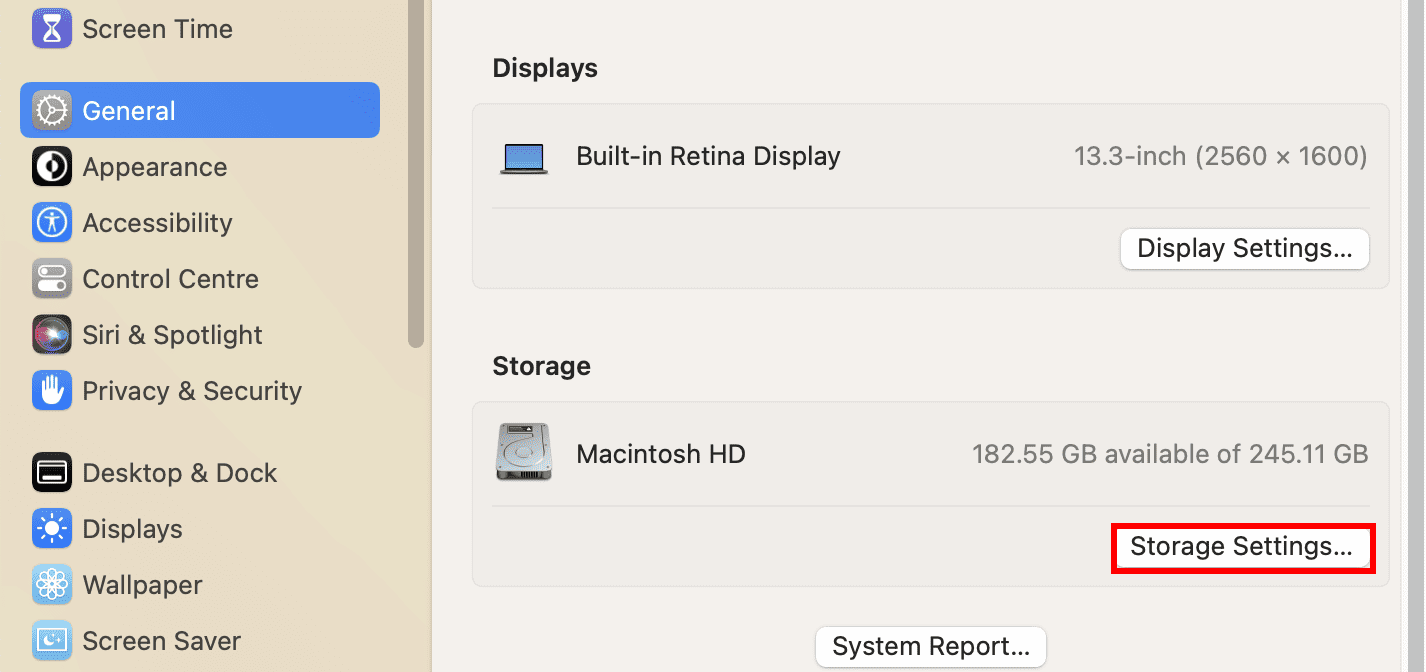
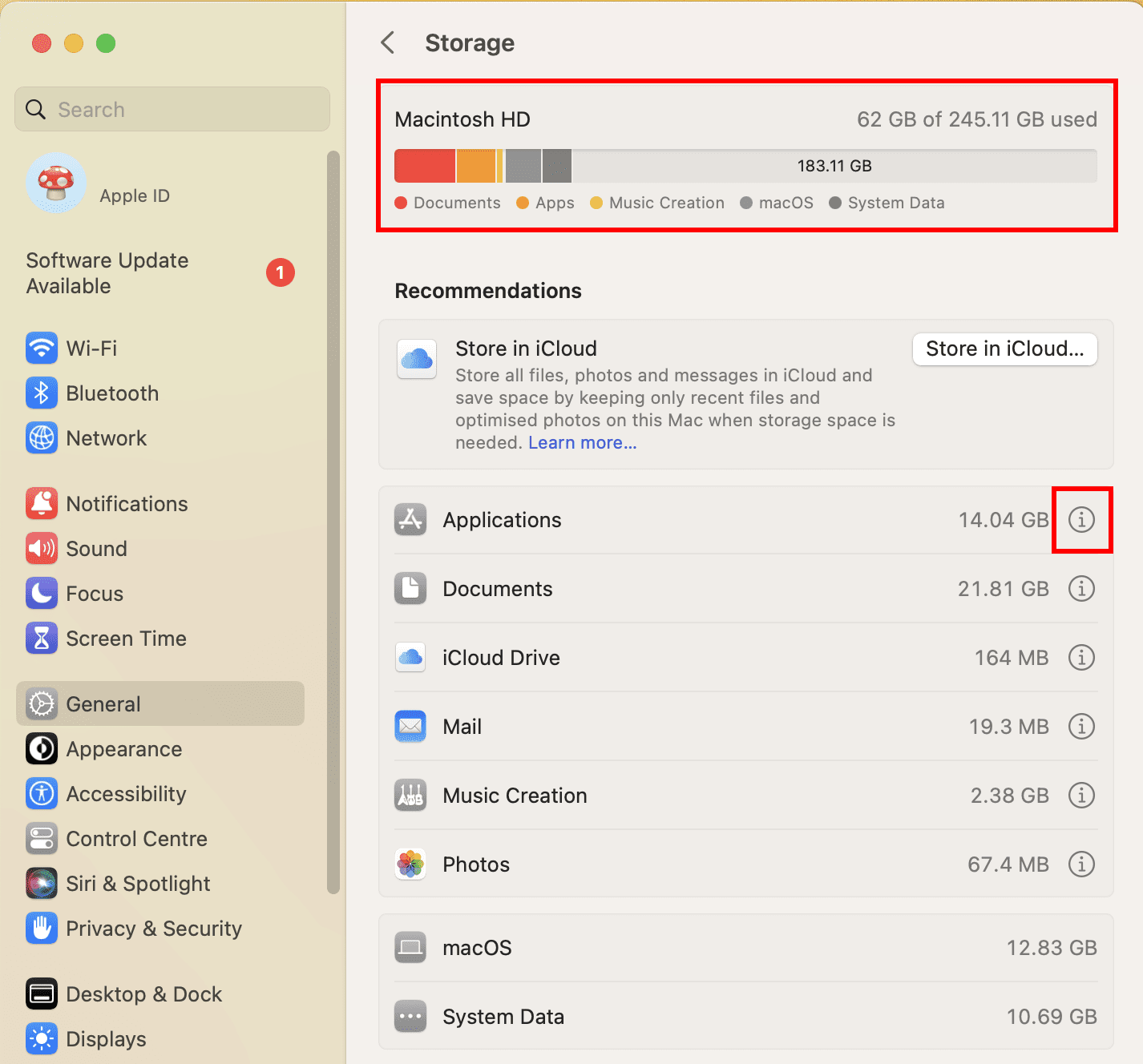
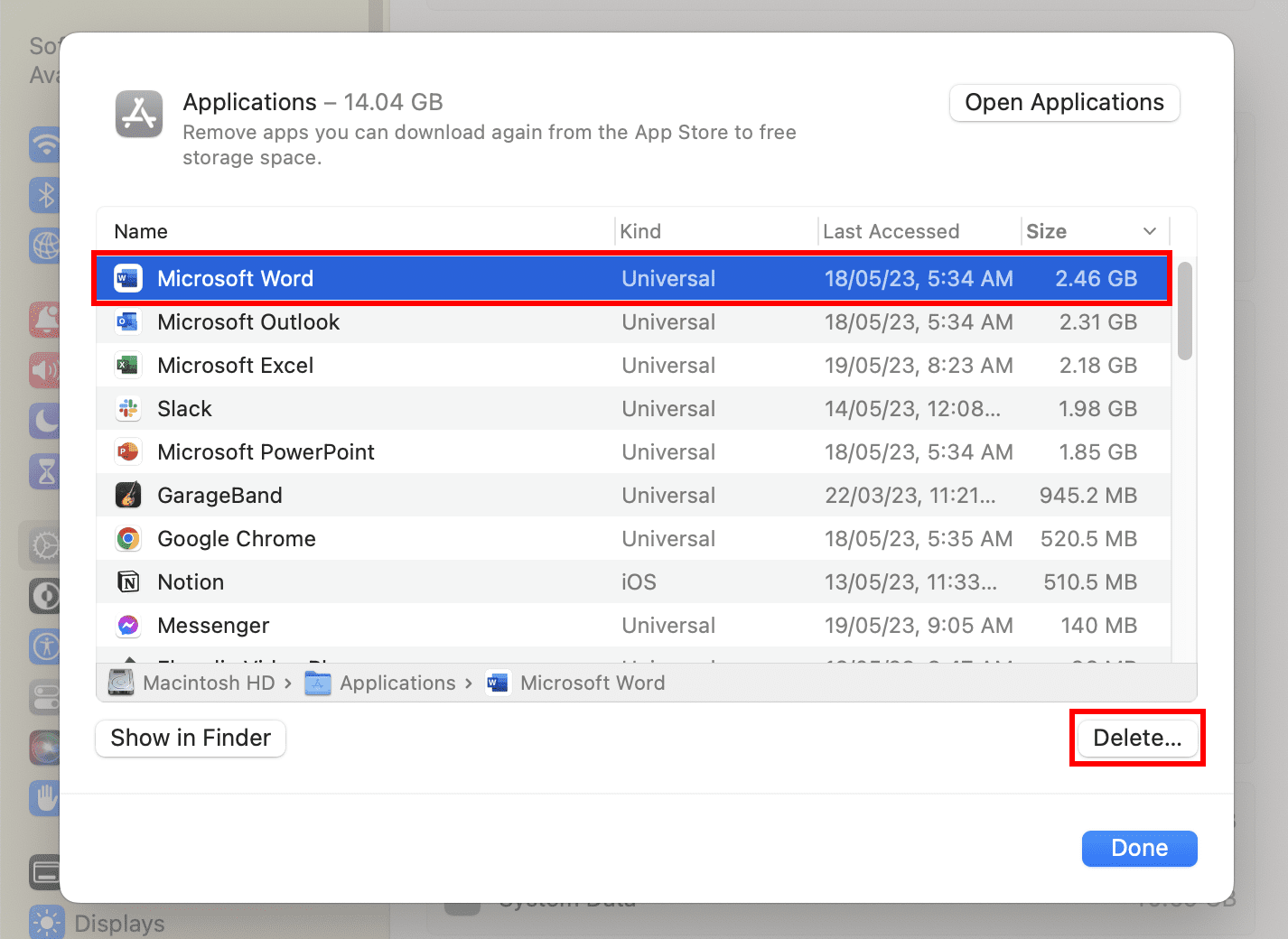
Освободив достаточно места на диске, повторите попытку обновления или установки macOS.
Попробуйте комбинированные обновления
Если вы сталкиваетесь с частыми проблемами с обновлением macOS или новой установкой, попробуйте совместимое комбинированное обновление macOS. Комбинированное обновление — это более крупный пакет macOS, чем дельта-обновление. Комбинированное обновление может обновить ваш Mac с установки macOS двухлетней давности до macOS Catalina.
Итак, если вы сейчас используете macOS Mojave, High Sierra и т. д. и хотите обновиться, получите комбинированное обновление macOS Catalina с портала загрузки поддержки Apple.
Перезагрузите Mac
Одним из самых простых способов устранения большинства проблем с компьютером является перезагрузка системы. Это также применимо к Mac. Итак, перезагрузите MacBook или iMac, выполнив следующие действия:
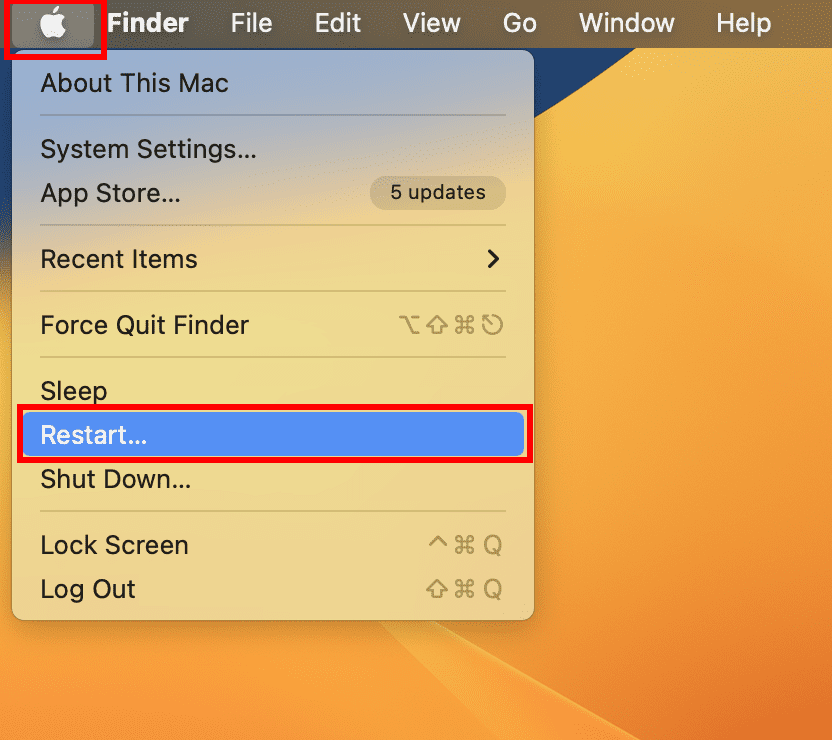
После перезагрузки попробуйте обновить macOS в разделе «Системные настройки» > «Основные» > «Обновление ПО» или переустановите macOS из App Store.
Сбросить Mac NVRAM
NVRAM, также известная как PRAM (RAM параметров), представляет собой небольшую микросхему памяти на Mac для хранения и быстрого извлечения определенных системных настроек. Эти настройки включают в себя различные аппаратные системы, такие как громкость звука, разрешение экрана, выбор загрузочного диска и часовой пояс.
Если вы столкнулись с проблемами, когда один или несколько параметров не работают должным образом, например, «Произошла ошибка при подготовке к установке/обновлению», может помочь сброс NVRAM.
Если вы все еще используете один из этих компьютеров Mac с процессором Intel, вы можете выполнить следующие инструкции, чтобы перезапустить NVRAM:
Устранение проблем с датой и временем
Когда ваше устройство обменивается данными с серверами Apple, установленные вручную дата и время создают конфликт. Чтобы решить эту проблему, выполните следующие действия.
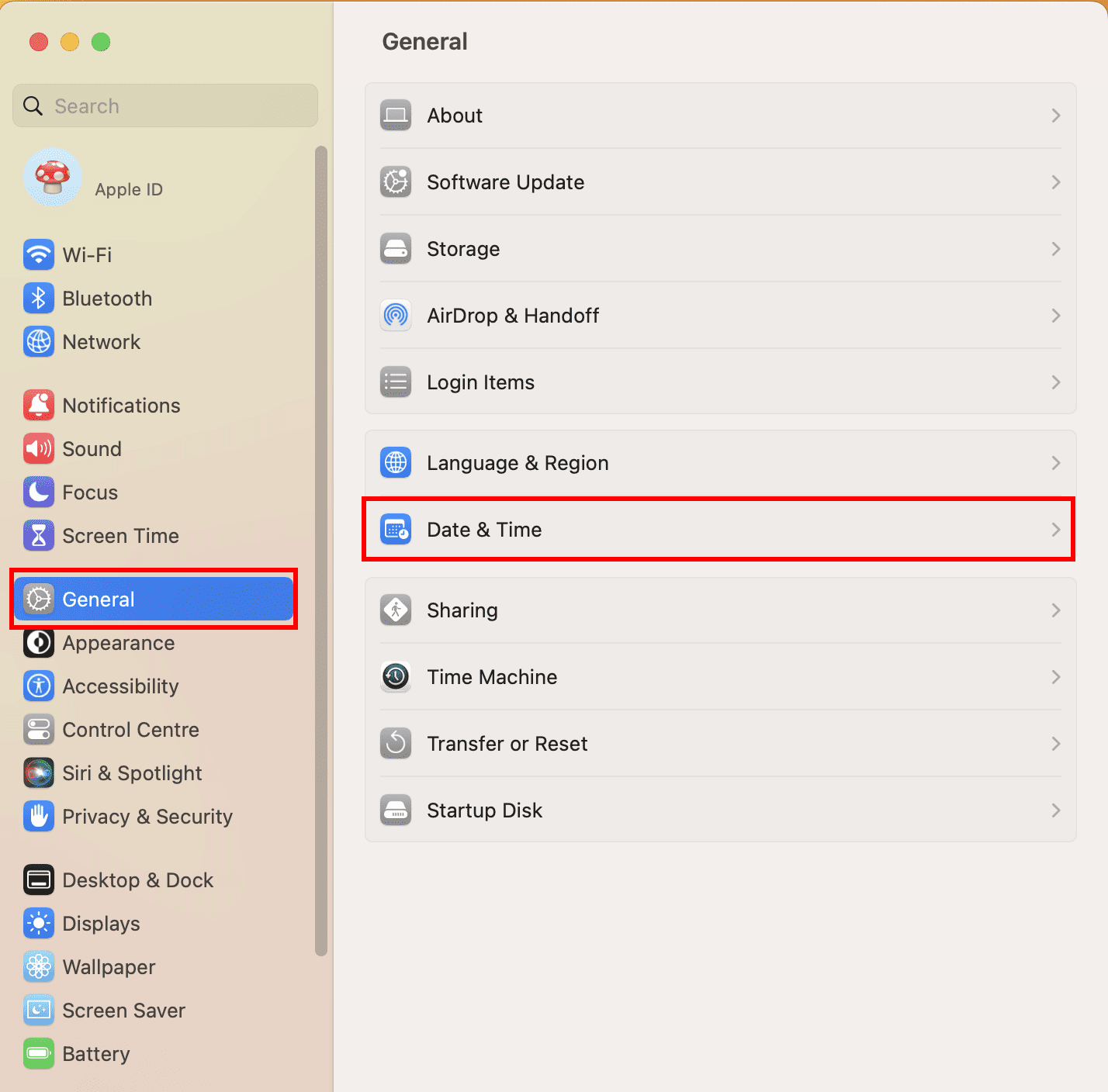
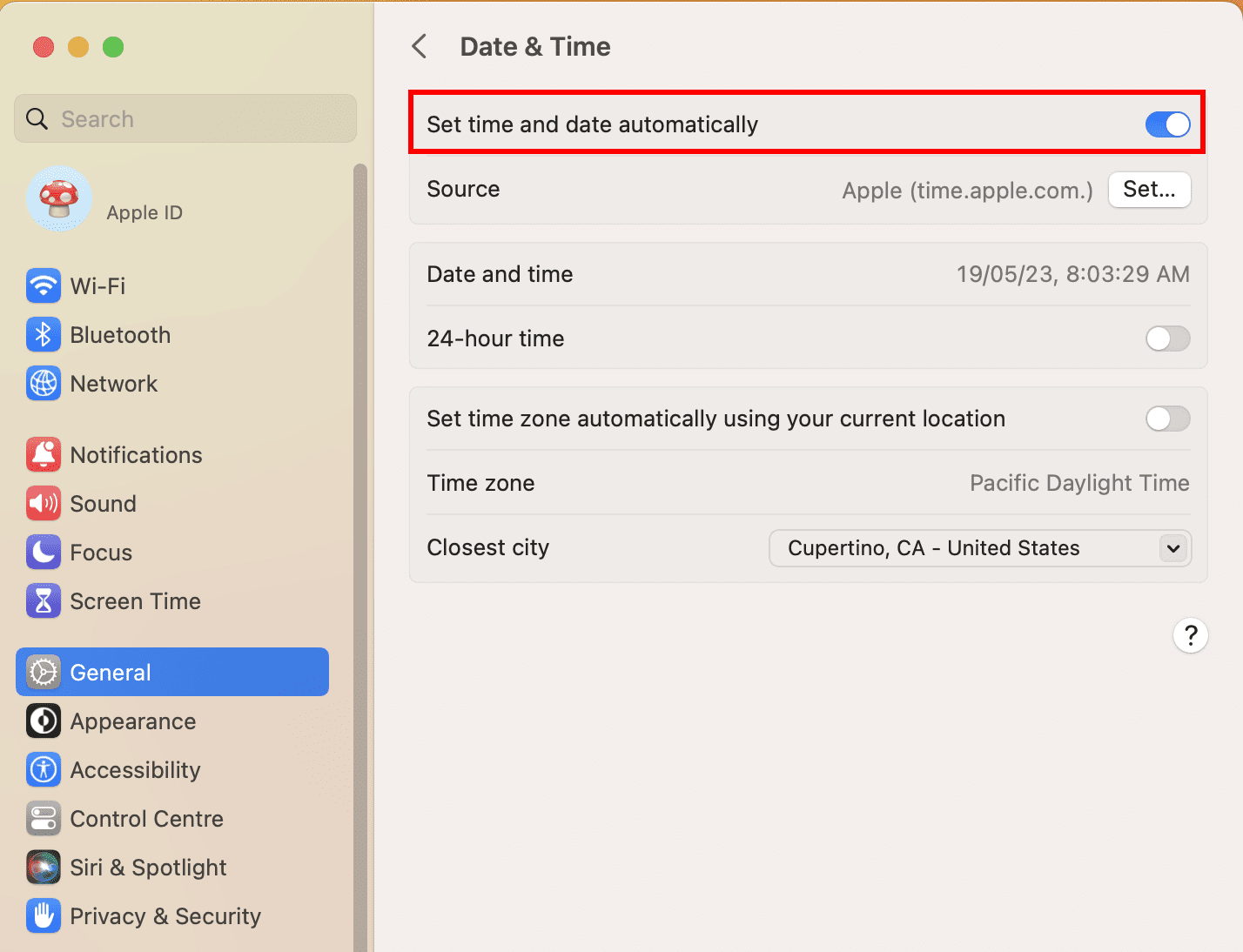
Теперь вы можете приступить к обновлению или установке macOS на свой MacBook или iMac, и на этот раз это должно сработать.
Установите macOS в безопасном режиме
Если вам не удается выполнить установку macOS из Mac App Store в обычном режиме, попробуйте безопасный режим. Выполните следующие действия, чтобы сбросить Mac в безопасный режим:
Безопасный режим для Apple Silicon Mac
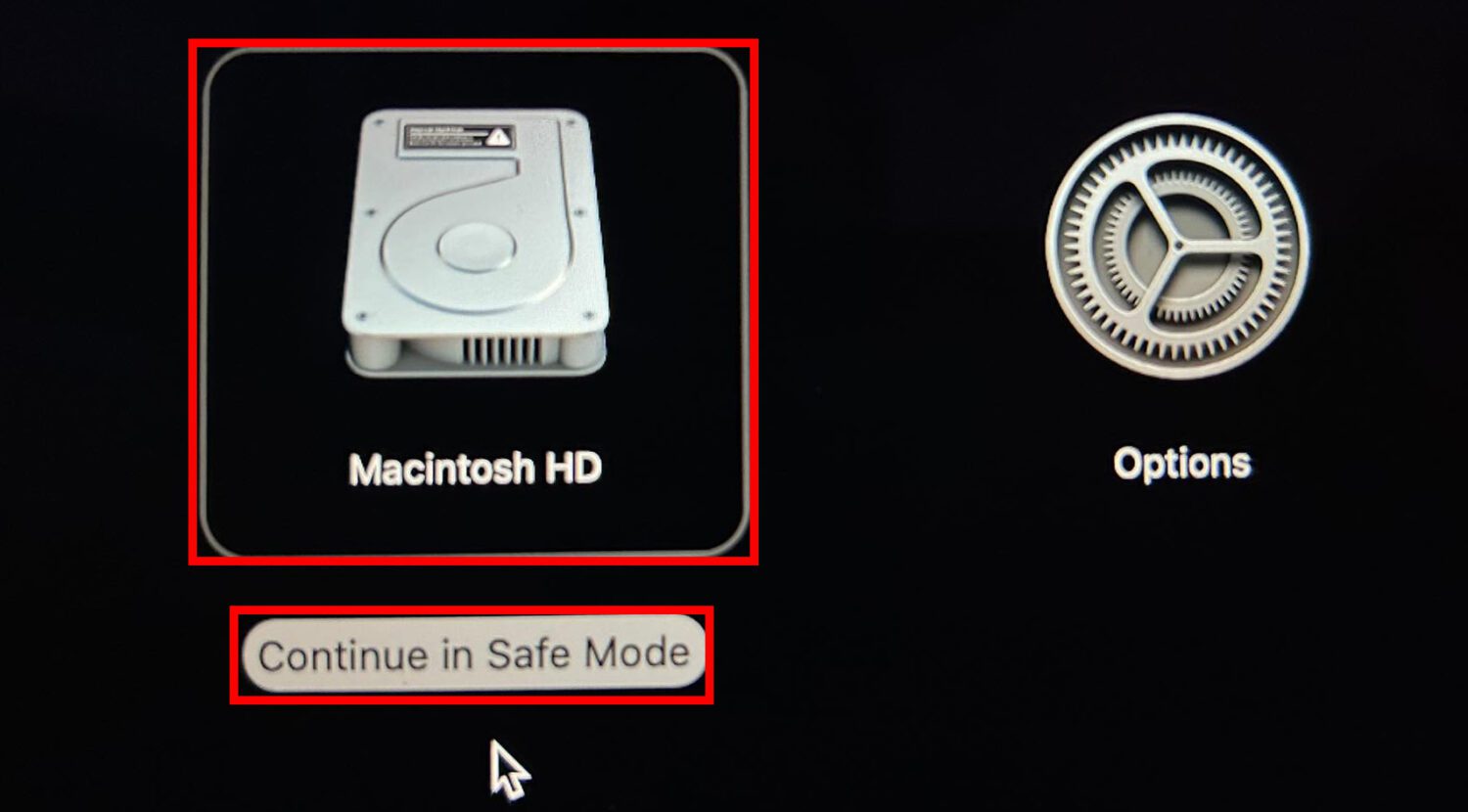
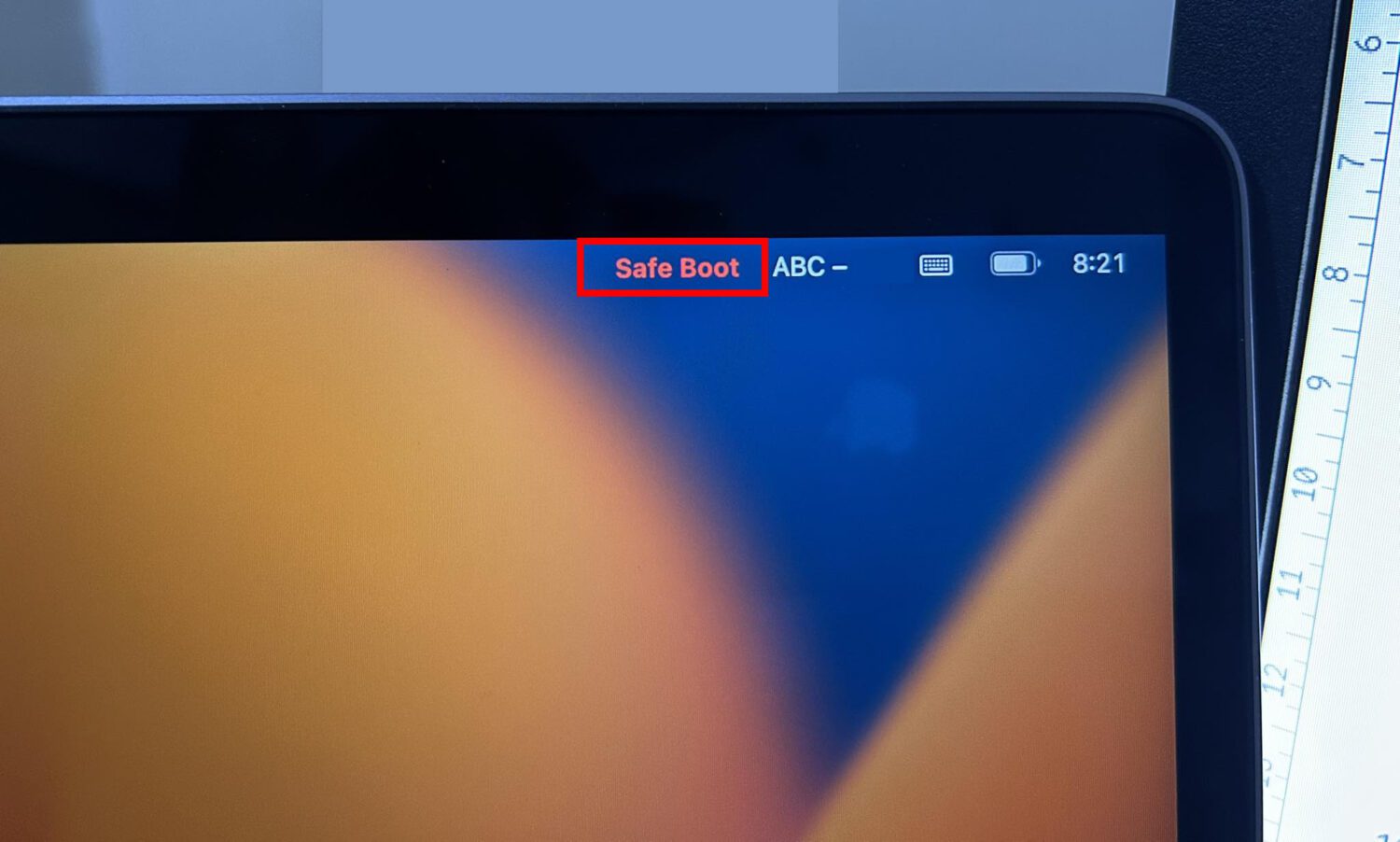
Безопасный режим для Intel Mac
Чтобы избавиться от безопасного режима на Mac, просто перезагрузите устройство еще раз.
Попробуйте восстановление macOS
При возникновении проблем с установкой последней версии macOS на MacBook или iMac стоит попробовать то же самое на экране восстановления macOS. Восстановление macOS может установить последнюю версию macOS, самую последнюю версию ранее установленной macOS и macOS, поставляемую с устройством.
Теперь процесс входа в режим восстановления на Apple Silicon Mac и Intel Mac немного отличается. Однако для любого из этих компьютеров Mac убедитесь, что выполняются следующие условия:
- Вы подключили зарядный адаптер к розетке, и Mac заряжается.
- Вы должны выключить устройство.
- Наконец, при использовании беспроводной клавиатуры подключите клавиатуру с помощью USB-кабеля или используйте проводную клавиатуру.
Режим восстановления для Apple Silicon Mac
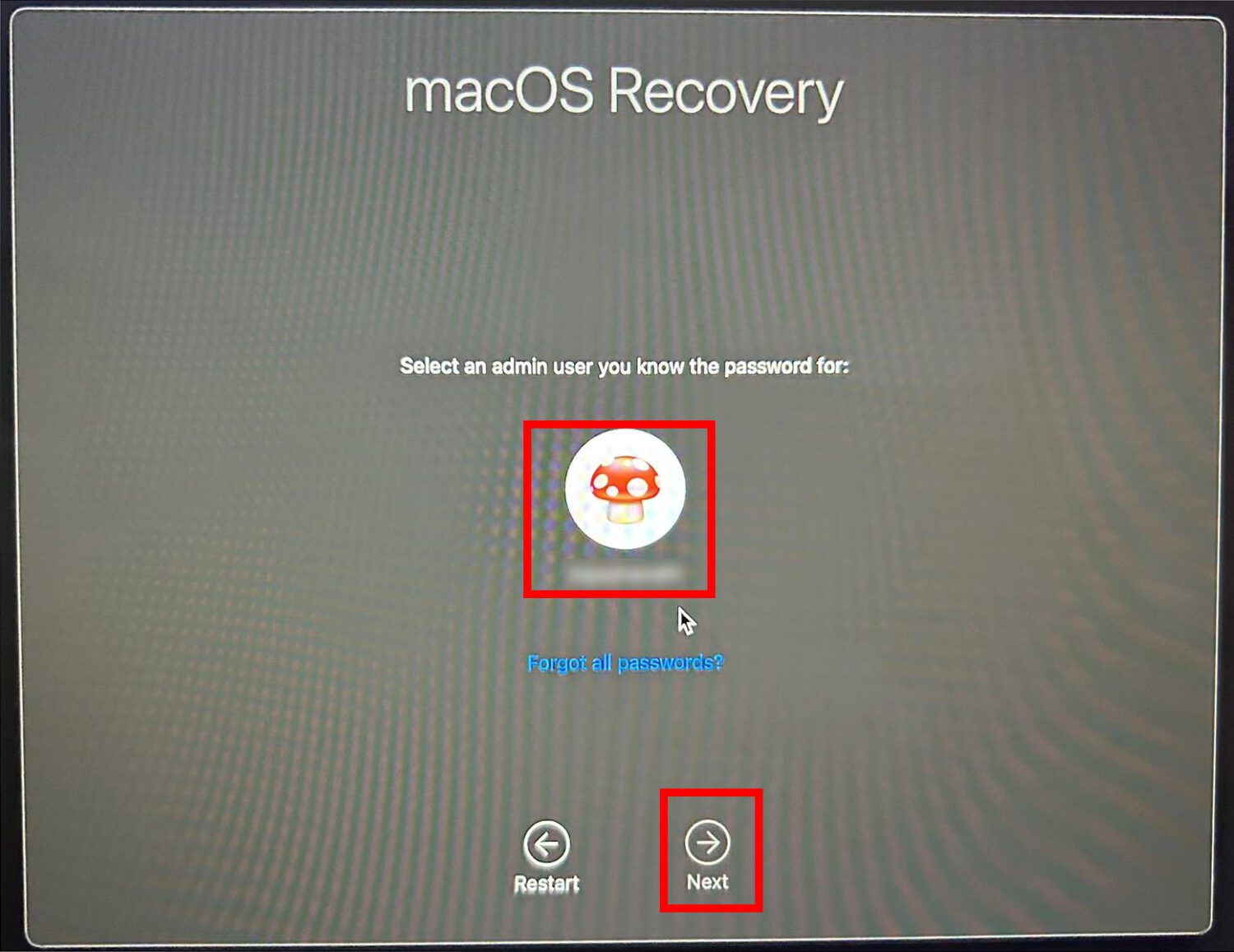
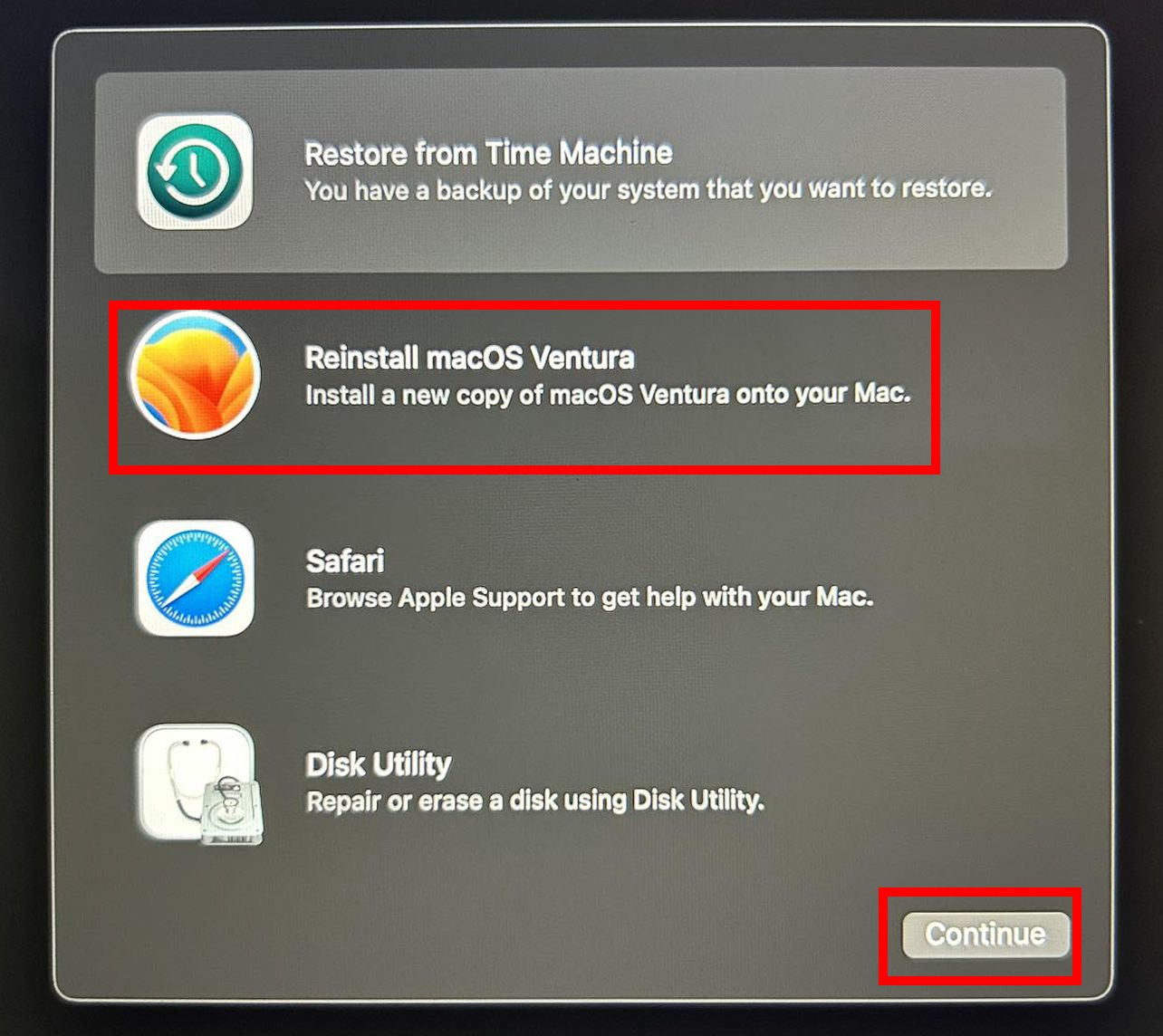
Режим восстановления для Intel Mac
Кроме того, вы также можете использовать следующие комбинации клавиш для входа в режим восстановления:
- Option + Command + R: установить последнюю версию macOS
- Control + Option + Command + R: установить операционную систему, поставляемую с устройством.
Если вы обновлялись до последней версии macOS, нажмите Option + Command + R, чтобы войти в режим восстановления.
Получить другой установщик macOS
Если существующий загрузочный диск продолжает давать сбой во время установки macOS, попробуйте установить ОС из Mac App Store. Вот как:
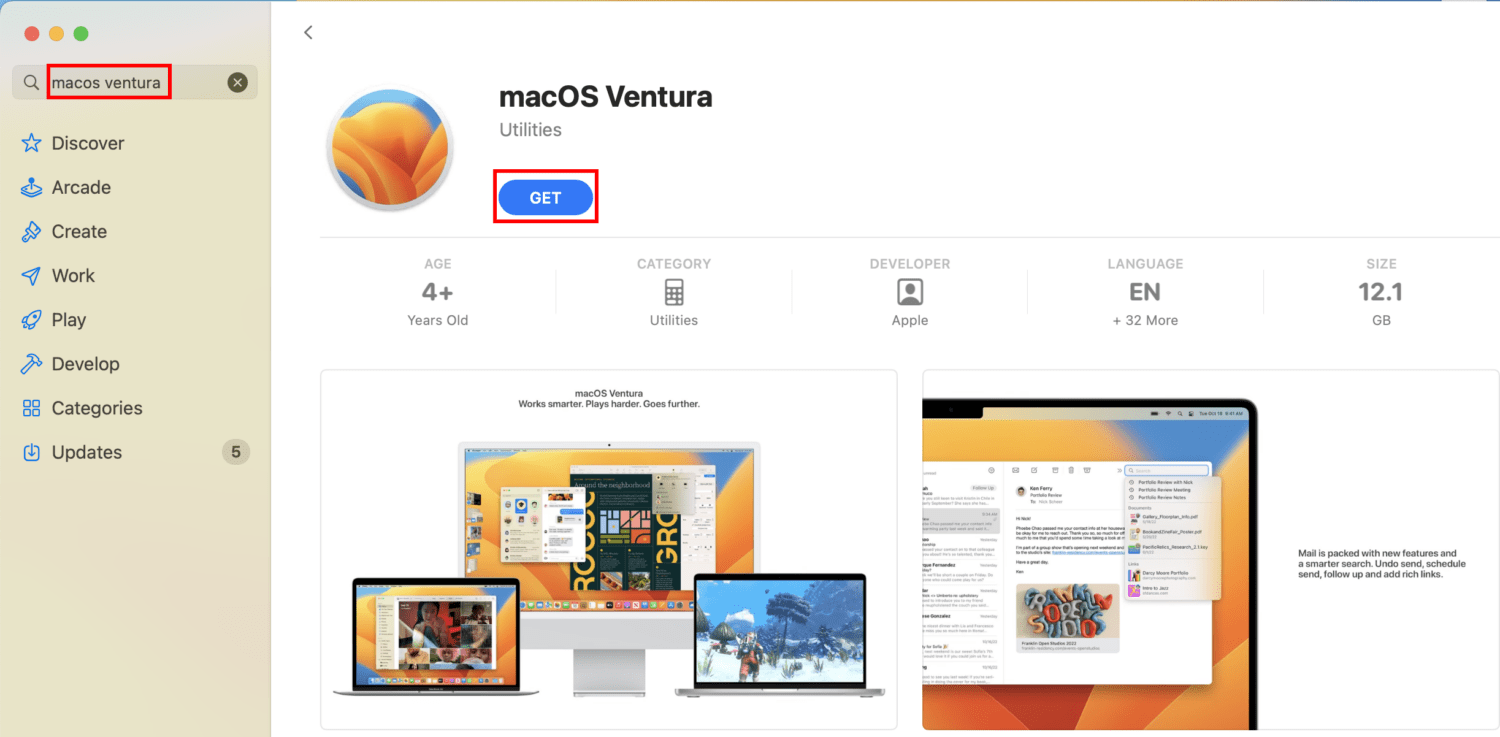
Посетите портал How to Download macOS, чтобы загрузить или установить macOS нужного вам выпуска.
Кроме того, посетите Интернет-архив и найдите macOS Ventura ISO, macOS Monterey ISO и т. д., чтобы напрямую загрузить загрузочные установщики macOS.
Установите macOS после очистки диска
Когда Mac довольно старый, очевидно, что жесткий диск или твердотельный накопитель могут часто выходить из строя. В такой ситуации полезно стереть Macintosh HD и отформатировать его с помощью файловой системы Apple (APFS) перед новой установкой macOS. Вот как:
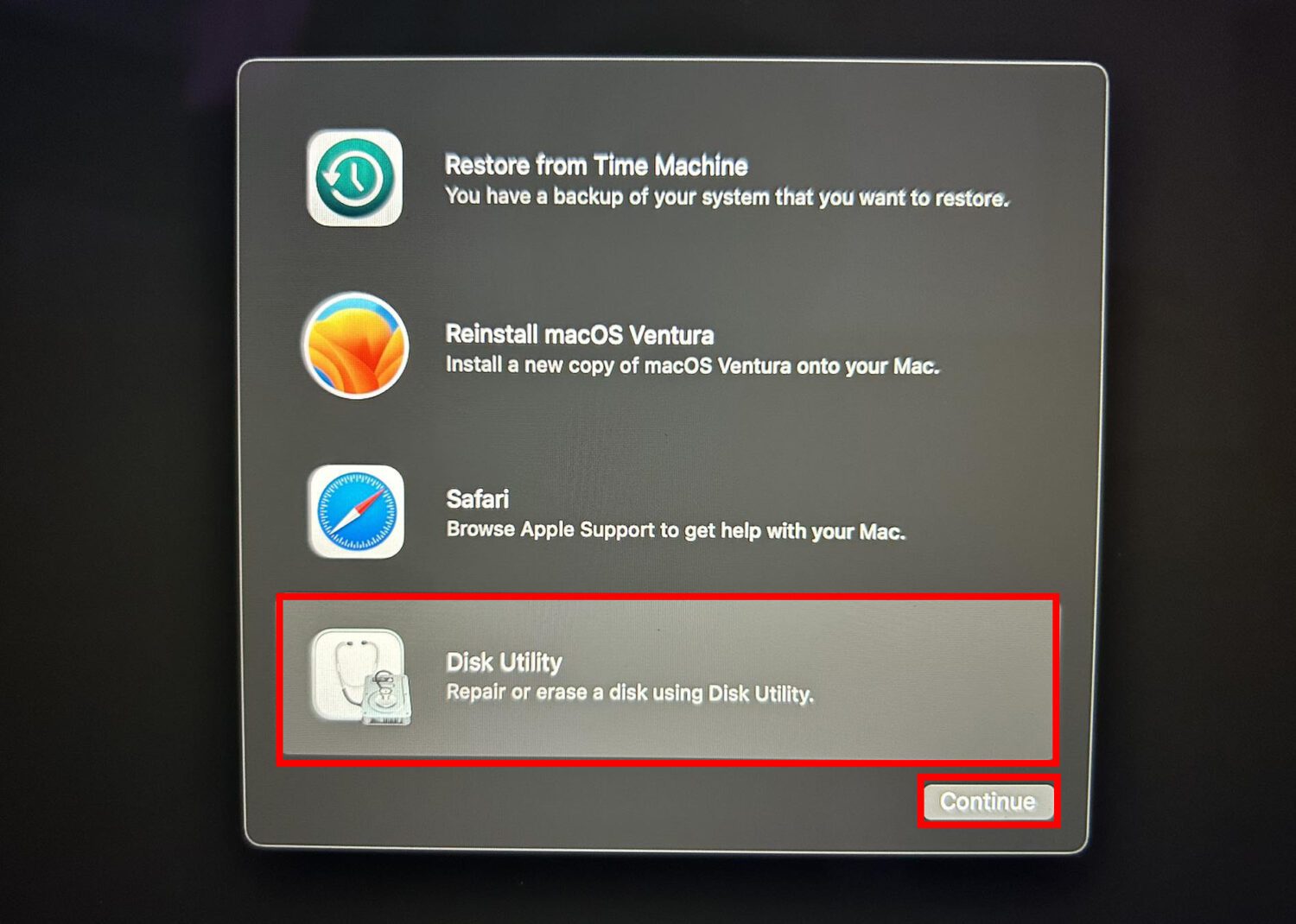
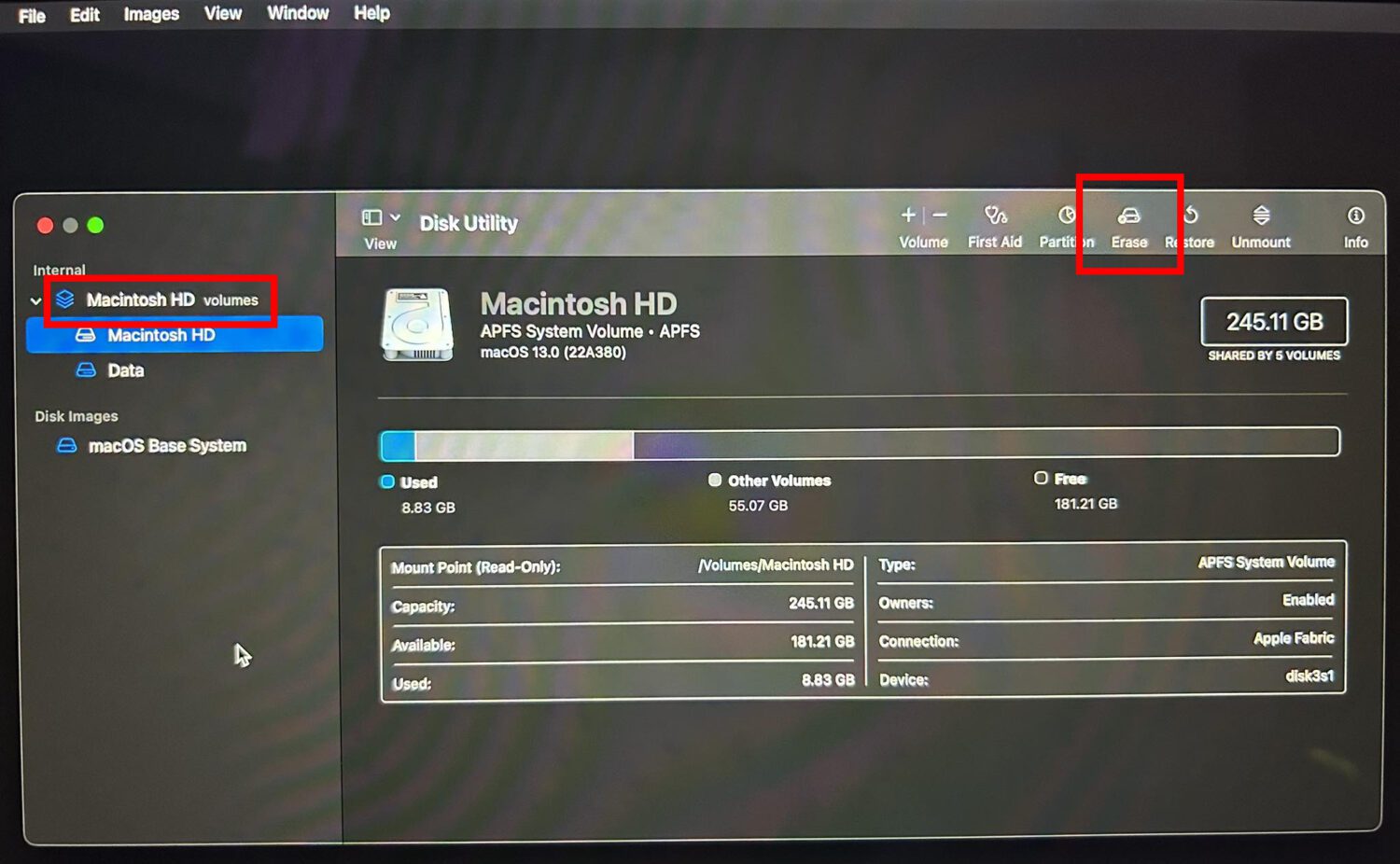
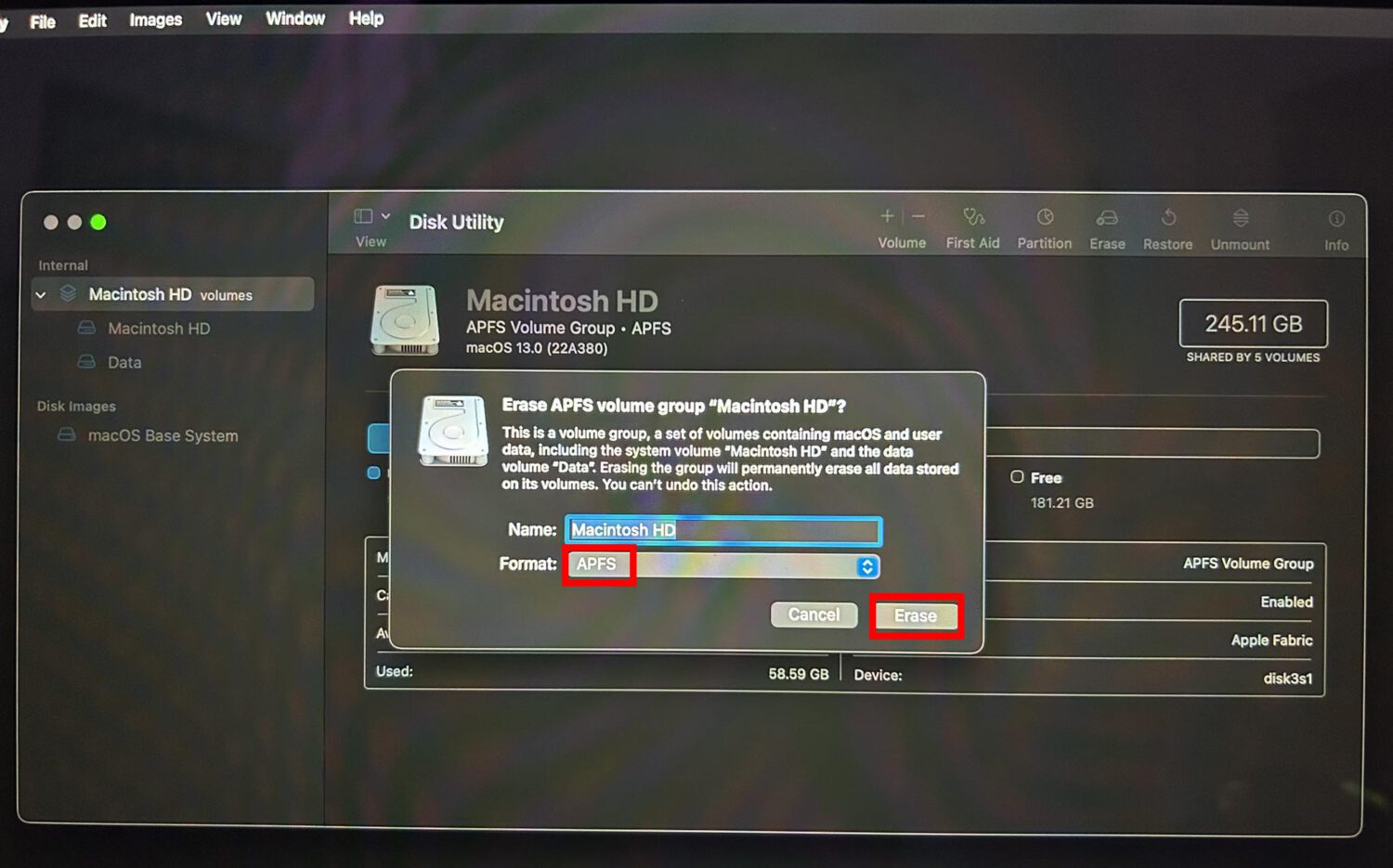
Свяжитесь со службой поддержки Apple
Если ничего из этого не работает, вы можете виртуально связаться со службой поддержки Apple. Кроме того, вы можете посетить ближайший авторизованный сервисный центр Apple для ремонта с личным участием.
Найдите ниже ссылки, чтобы получить экспертную поддержку от Apple:
Итак, это все проверенные способы устранения проблемы «Произошла ошибка при подготовке установки/обновления». Пробуйте исправления в том порядке, в котором они появляются, чтобы сэкономить время и усилия. Поделитесь статьей со своими друзьями и коллегами, чтобы стать их спасителем, если они столкнутся с подобными проблемами на своем Mac.
Далее, как использовать OpenCore Legacy Patcher для установки macOS.
Источник: toadmin.ru